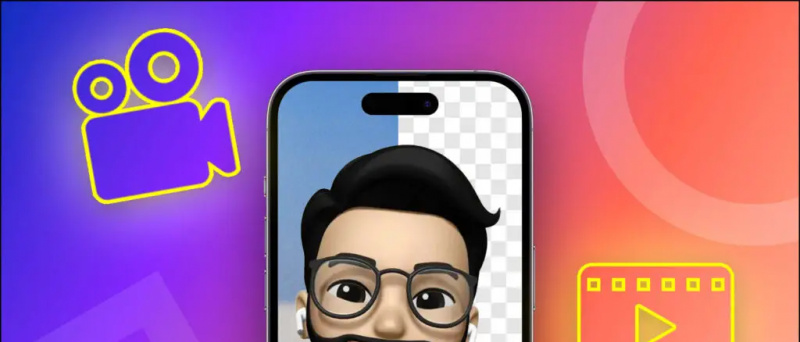Seit Apple Memojis im Jahr 2018 eingeführt hat, werden sie nicht nur in Chats, sondern auch als Profilbilder verwendet. Auf Mac-Geräten mit macOS Monterey und höher können Sie animierte Memoji als Profilbild für den Sperrbildschirm Ihres Mac erstellen und verwenden. Lassen Sie uns in dieser Lektüre nach Möglichkeiten suchen, dies zu tun. In der Zwischenzeit können Sie auch auf unseren Artikel verweisen Korrigieren Sie, dass sich das Mac-Hintergrundbild nach dem Neustart ändert .

Inhaltsverzeichnis
Memoji und Animoji sehen cool aus und fügen ein Gefühl von Frische und ein lustiges Element hinzu, weil sie so gut aussehen. Um dieses Gefühl auf den Sperrbildschirm Ihres Mac zu bringen, haben wir zwei Möglichkeiten geteilt: Sie können animierte Memojis als Anmeldeprofilbild auf dem Sperrbildschirm Ihres Mac festlegen.
Verwenden eines vorhandenen animierten Memojis
Da Memoji auf allen Ihren Apple-Geräten synchronisiert wird, die bei demselben Apple-Konto angemeldet sind, besteht eine gute Wahrscheinlichkeit, dass Sie bereits ein bereits vorhandenes Memoji für Ihr Konto erstellt haben. Wenn dies der Fall ist, führen Sie die folgenden Schritte aus, um es als Ihr Sperrbildschirm-Profilbild auf Ihrem Mac-Gerät zu verwenden.
1. Klicken Sie auf Ihrem Desktop auf die Apple-Logo und dann zu gehen Systemeinstellungen .
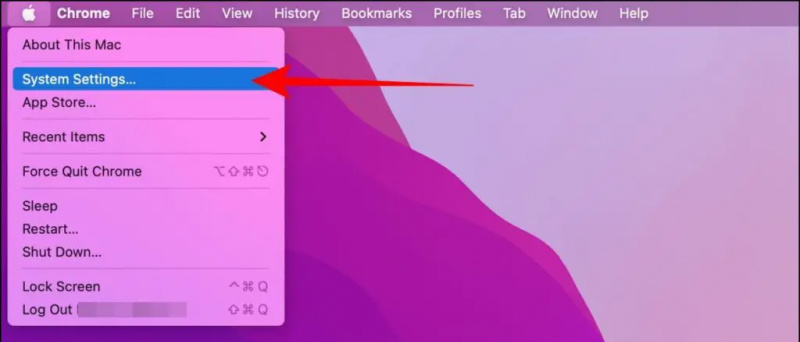
3. Unter dem Memoji-Abschnitt, Wählen Sie Ihr Lieblings-Memoji aus den verfügbaren Optionen.
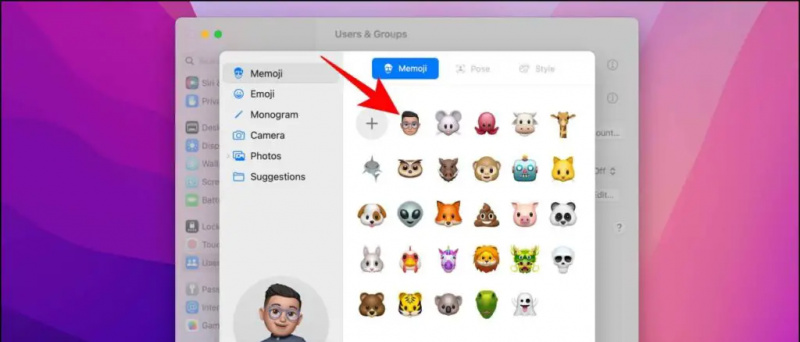
Jetzt können Sie jedes Mal, wenn Sie mit dem Cursor darüberfahren oder ein falsches Passwort eingeben, eine animierte Version der Memoji-Reaktion auf Ihrem Sperrbildschirm sehen.
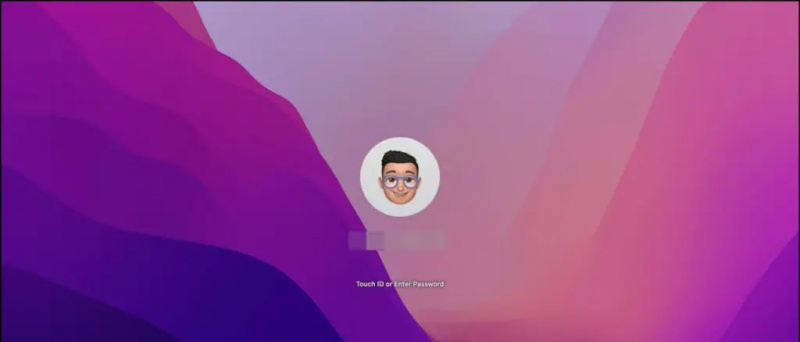
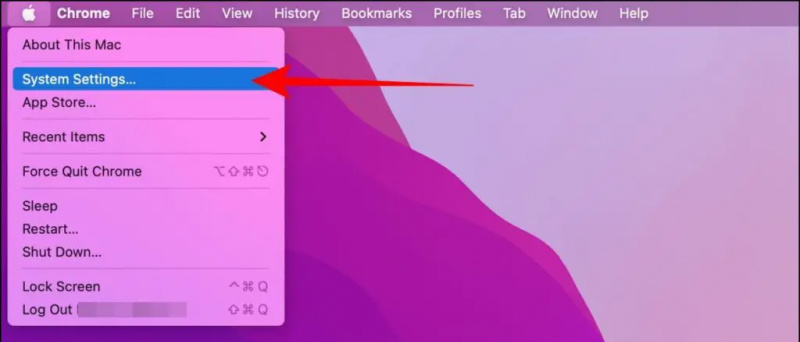
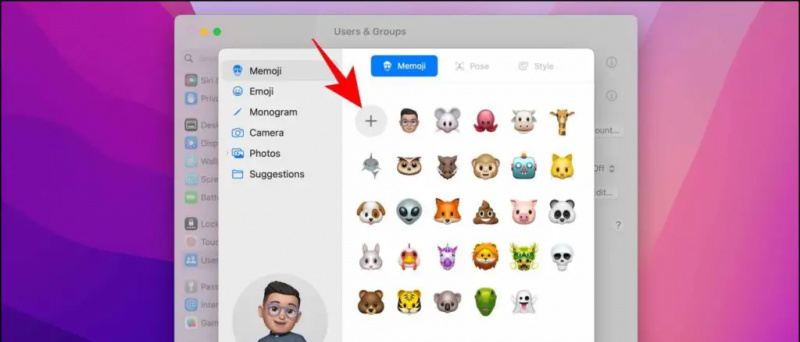
F: Warum bewegt sich mein Memoji nicht auf dem Mac?
A: Stellen Sie in einem solchen Fall sicher, dass Sie eine Pose und einen Hintergrund ausgewählt haben, während Sie ein Memoji als Sperrbildschirm Ihres Mac einrichten.
F: Warum kann ich auf meinem Mac keine Option sehen, um Memoji als Anmeldebild zu verwenden?
A: Das Memoji-Sperrbildschirmbild wird nur unter MacOS Monterey und höher unterstützt. Bei älteren MacOS-Versionen können Sie entweder ein Foto aufnehmen oder ein vorhandenes Foto als Anmeldebild auf Ihrem Mac verwenden.
wie man ein video privat macht
Zusammenfassung: Personalisieren Sie Ihren Mac-Sperrbildschirm mit Memoji
In dieser Lektüre besprechen wir die zwei Möglichkeiten, animierte Memoji als Anmeldebild auf dem Sperrbildschirm Ihres Mac zu erstellen und zu verwenden. Wir hoffen, dass der Artikel Ihnen geholfen hat, den Anmeldebildschirm Ihres Macs zu personalisieren. Wenn Sie diesen Leitfaden hilfreich fanden, teilen Sie ihn mit Ihren Freunden und sehen Sie sich weitere Tipps und Tricks an, die unten verlinkt sind. Bleiben Sie bei GadgetsToUse auf dem Laufenden, um weitere solcher Lesevorgänge zu erhalten.
Lesen Sie auch Folgendes:
- 2 Möglichkeiten zum Zurücksetzen auf die Werkseinstellungen und zum Löschen von Daten auf dem Mac vor dem Verkauf
- 5 Möglichkeiten, Akku und Bildschirm auf dem MacBook rechtzeitig zu überprüfen
- 2 Möglichkeiten zum Aktivieren von Silent Click für das MacBook Trackpad
- 4 Möglichkeiten zum Synchronisieren von Google Kalender auf iPhone, iPad und Mac
Sie können uns auch für sofortige technische Neuigkeiten unter folgen Google Nachrichten oder für Tipps und Tricks, Bewertungen von Smartphones und Gadgets, treten Sie bei beepry.it